Note
L’accès à cette page nécessite une autorisation. Vous pouvez essayer de vous connecter ou de modifier les répertoires.
L’accès à cette page nécessite une autorisation. Vous pouvez essayer de changer de répertoire.
L'aide dynamique fournit une assistance immédiate qui vous permet de rester concentré sur votre travail sans perdre votre place pendant que vous tapez sur la ligne de commande.
Obtention de l’aide sur les applets de commande
L’aide dynamique fournit une vue de l’aide complète de l’applet de commande affichée dans une autre mémoire tampon d’écran.
PSReadLine mappe la fonction ShowCommandHelp à la touche F1.
- Lorsque le curseur se trouve à la fin d’un nom d’applet de commande entièrement développé, appuyez sur F1pour afficher l’aide de cette applet de commande.
- Lorsque le curseur se trouve à la fin d’un nom de paramètre entièrement développé, appuyez sur F1pour afficher l’aide de l’applet de commande commençant par le paramètre.

Le pagineur dans PSReadLine vous permet de faire défiler l’aide affichée à l’aide des touches de direction haut et bas. Appuyer sur Q quitte la mémoire tampon d’écran de remplacement et retourne à la position actuelle du curseur sur la ligne de commande sur l’écran principal.
Obtention de l’aide sur les paramètres prioritaires
L’appui sur Alt+h fournit une aide dynamique pour les paramètres. L’aide est affichée sous la ligne de commande actuelle similaire à MenuComplete. Le curseur doit se trouver à la fin du nom de paramètre entièrement développé lorsque vous appuyez sur la touche Alt+h .

Sélectionner des arguments sur la ligne de commande
Pour sélectionner et modifier rapidement les arguments d’une applet de commande sans déranger votre syntaxe, utilisez Alt+a. Il effectue une recherche à partir de la position actuelle du curseur et s’arrête lorsqu’il trouve un argument sur la ligne de commande. Il sélectionne l’argument complet, ce qui facilite le remplacement ou la modification de l’argument.
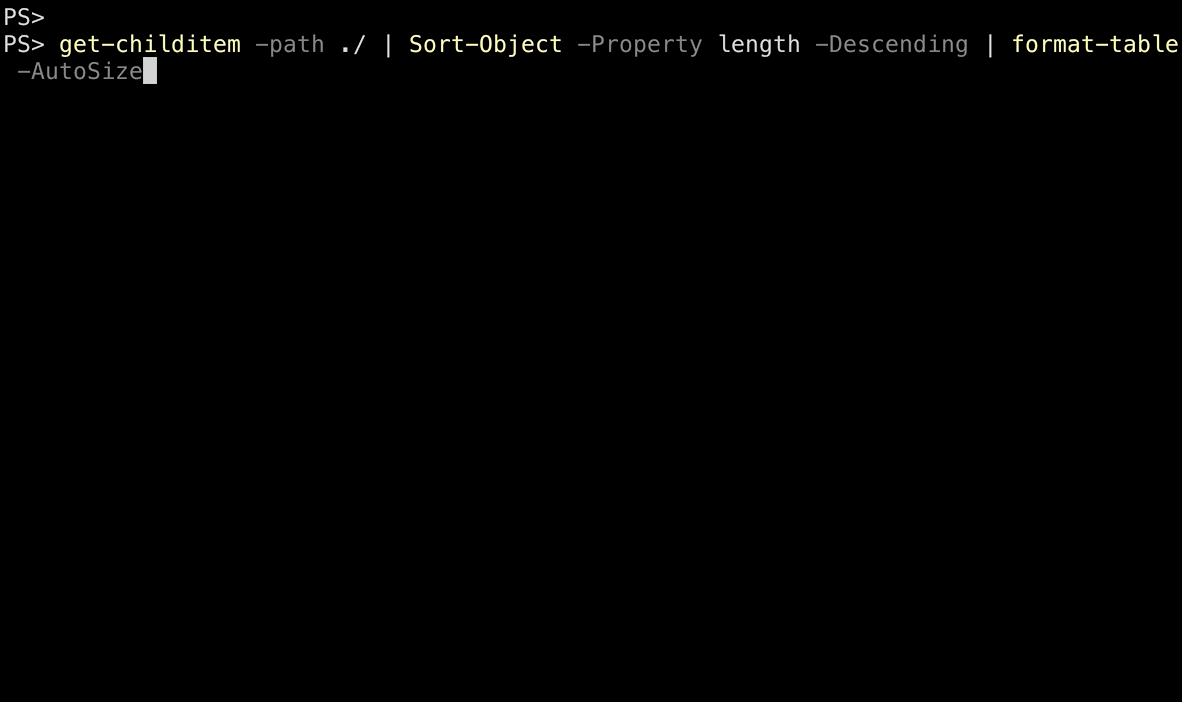
Choix des liaisons de clés
Toutes les liaisons de clés ne fonctionnent pas pour tous les systèmes d’exploitation et applications terminales. Par exemple, les liaisons de touches pour la touche Alt ne fonctionnent pas sur macOS par défaut. Sur Linux, Ctrl+[ est identique à Escape. Ctrl+barre d’espace génère une séquence de touches Contrôle+2 au lieu de la séquence Contrôle+barre d’espace attendue.
Pour contourner ces particularités, associez la fonction PSReadLine à une combinaison de touches disponible. Par exemple:
Set-PSReadLineKeyHandler -Chord 'Ctrl+l' -Function ShowParameterHelp
Set-PSReadLineKeyHandler -Chord 'Ctrl+k' -Function SelectCommandArgument
Pour plus d’informations sur les liaisons de clés et les solutions de contournement, consultez Utilisation des gestionnaires de clés PSReadLine.
